Blackdream
Yönetici
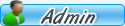

Zodyak : 
Mesaj Sayısı : 56296
Yaş : 35
Nereden : Bursa
İş : Makine Teknikeri
Kayıt tarihi : 24/01/08
Rep Puanı : 28
Rep Puanı : 232054
 |  Konu: Çiçeğe su damlaları ekleme Konu: Çiçeğe su damlaları ekleme  Perş. Ocak 29, 2009 8:19 pm Perş. Ocak 29, 2009 8:19 pm | |
| |
|
[Resimleri görebilmek için üye olun veya giriş yapın.]mehmet_ozturkÖncelikle
150x150 boyutlarında bir dosya açtım ve "elliptical marquee tool" ile olabildiğince
yuvarlak bir alanı seçili hale getirdim.
Foreground'u bir rengin çok açık
tonu backgroundu da o rengin koyu tonu haline getirdim "airbrush toolsu"
çift tıkladım ve "airbrush options'tan" "pressure" seçeneğini %15 yaptım.Kalın
de çevresine smooth uygulanmış gibi olan bir brusher seçtim ve seçili hale getirdiğim
yuvarlak kısmın en alt kısmını background rengiyle bir yay şeklinde boyadım.Daha
sonra üste doğru bu boyama şeklini devam ettirdim.Tabi bu sırada renkleri koyudan
açığa doğru ilerlettim.Daha sonra yeni bir layer oluşturarak ufak bi alanı
yuvarlak bi şekilde seçili hale getirdim ve bu alanı beyaza boyayıp filter/blur/gaussian
blur'u 1 değerinde uyguladım.Bu yuvarlağı duplicate edip kürenin alt kısmına
da yerleştirdim ve tüm layerları birleştirdim ve küreyi ctrl+t tuşlarıyla transform
edip ufalttım.Sonuçta elimde 3d görünümlü bir küre oldu.Bu küreden çeşitli
boyutlarda ve şekillerde yaparak çiçeğin üstüne yerleştirdim.
"Opacity" değerini
75 yapıp modunu normalden luminosity'e getirdim.Bu sayede kürelerim çiçeğin rengini
almış oldu.Daha sonra image/adjust/brigthnes-scontrastı seçerek contrastı
biraz yükselttim ve sonuç...
|
|
[Resimleri görebilmek için üye olun veya giriş yapın.]sinanoral
- İlk önce elliptical marquee tool ile yuvarlak küçük bir alan seçtim.
- Seçtiğim
alanı copy-paste ile yeni bir layer'a aldım.
- Seçili alana az bir miktarda
lens flare uyguladım.
- Sonra layer effect ile gölge düşümlerini ayarladım.
- Daha sonrada free transform ile büyüklüklerini ayarlayıp damlalar halinde
çiçeğin çevresine yerleştirdim...
|
|
[Resimleri görebilmek için üye olun veya giriş yapın.]mjgnpes
etmeyince oluyomuş meğer:)) ne kadar olduysa...!
Üzerine, elliptical marquee
ile minik bir daire çizebileceğim büyüklükte bir alan seçip,içini çiçeğimizin
üzerindeki en koyu renk ile doldurdum.
Çizdiğim dairenin içini kreme
yakın bir sarıyla; radial gradient ayarlarını foreground to transparent % 100
ve ve edit den transparency ve opacity ayarını da % 100 yaparak,yukarıdan aşağıya
bir dik çizgi ile boyadım.Kullandığım ayar screen ayarı idi.. Yeni bir
layer açtım,airbrush menüsünden küçük çaplı bir fırça seçtim.
Air brush ayarı
multiply; pressure:30 ve fade to:transparent iken çiçeğin üzerindeki o koyu sarı
renk ile dairenin alt tarafında ince bir yay oluşturdum. Daha sonra air
brush ayarları aynı, fakat rengi açık sarı ile ve screen modunda seçerek dairenin
üst tarafına da ince bir yay çizdim.
Üst kısma yakın bir yere de damladaki
ışığı vermesini istediğim bir kaç küçük daire kondurdum. Sonra render filtreden
lens flare ayarını 5-300 mm zoom a getirip o minik daireleri ışıklandırdım. son
layerin üzerine sağ klik yapıp effects i çağırdım. opacity ve distance ayarları
ile oynayıp gölgemi oluşturdum. Şimdi çiçeği ıslatmanın zamanı geldi  ) )
çiçeğimi sayfaya getirdim. oluşturduğum damlayı edit cut, edit paste ile
çiçeğin üzerine taşıdım.
her bir damlaya edit transformdan scale ile değişik
büyüklükler ve şekiller verdim.
Damla büyüklükleri ve şekilleri yaratıcılığınıza
kalmış. Onca uğraşıp elde ettiğim damlaları birazcık ya da yeterince değil
, coşkuyla ve elimi tekrar tekrar ıslatıp, çiçeğin üzerine serpmek büyük keyifti
doğrusu  ) ) | | |
[Resimleri görebilmek için üye olun veya giriş yapın.]kcomlekciResme
başlarken damlacıkların birer büyüteç olduğunu düşündüm. Yani damlanın altındaki
doku büyütülmüş ve belirgin olmalı. Bunun için, önce çiçek resmi üzerinden Elliptical
Marquee Tool ile küçük, dairesel bir bölge seçtim, bunu kopyalayıp resim üzerine
yeni bir katmana yapştırdım. Yapıştırdığım kısmı seçtim. Bölgeye Sharpen
filtresini uyguladım.
Işığın damlada parlamasını meydana getirmek için Render>Lens
Flare filtresini kullandım (Brightness=%100, Lens type=50-300mm Zoom). Ardından
Distort>Spherize filtresini uyguladım (Amount=50). Sharpen filtresi burada çok
işe yaramakta.
Çünkü Spherize filtresi dokunun belirsizleşmesine neden
oluyor.
En son olarak da Layer>Effects>Drop Shadow uyguladım.
Bunun diğer
damlalar için de tekrar ettim... |
|
[Resimleri görebilmek için üye olun veya giriş yapın.]zelis82Öncelikle
damlanın bulanacağı yeri belirledim ve oradan küçük bir parça kopyalayıp yeni
bir layera yapıştırdım.
Bu parça biraz büyüttüm ki damlanın verdiği o etkiyi
göstersin.(hani damla geldiği yeri olduğundan daha büyük gösterir ya..)
Sonra
o parçaya filter/render/lighting effect uyguladım.
Daha sonra filter/artistic/plastic
wrap uyguladım ve son olarakta drop shadow effecti verdim.İşte hepsi bukadar
ne kadar çok damla istiyorsanız bi o kadar daha bu işlemleri yapacaksınız ama
ben çiçeği tamamıyla damlalarla doldurmadım ...
o kadar vaktim yoktuu..  ) )
|
|
[Resimleri görebilmek için üye olun veya giriş yapın.]murat.urusakliİlk
önce çiçeğin contrastını biraz arttırdım. Daha sonra Free hand mask tool ile bir
damla şekli çizdim.
Replace color ile rengi su rengine çevirdim ve biraz
light efekti verdim,
daha sonra object transparant tool ile damla zeminin
belirginleşmesini sağladım, ayrıca damlaya map to object uygulayarak damla zemininin
alt zeminden daha büyük görünmesini sağladım (büyüteç gibi).
Damla kenarlarınıda
biraz billur yapınca resim ortaya çıktı. |
|
[Resimleri görebilmek için üye olun veya giriş yapın.]slimerVerilen
örnek resimden(üzerinde su damlalari olan) stamp aleti ile bir su damlasini sari
çiçek üzerine kopyaladim (ayri bir layer olarak)
sonra layers menüsünden
sol üst kösedeki menüde yer alan firca seceneklerinden luminosity özelligini sectim
ve.
. iste bu kadar. Diger damlalari da ctrl+c + ctrl+v ile cogaltip
ctrl+t ile sekil degistirip yerlestirdim! |
|
[Resimleri görebilmek için üye olun veya giriş yapın.]ysnmailİlk
önce vermiş olduğunuz örneklerden
küçük bir alan seçtim ve opacity�yi düşürerek
free transform ile damlacıklar şeklinde çiçeğin üzerine yerleştirdim...
Bana göre photoshop�ın en önemli özelliği elindekileri değerlendirebilmektir. | | |
[Resimleri görebilmek için üye olun veya giriş yapın.]cuneytkantarci
- Su damlacığı efektini yapmak için;
- İlk önce damlayı oluşturacağınız
bölgenin rengini "EYEDROPPER TOOL" kullanarak alın.
- Daha sonra bu rengi
beyaza doğru yaklaştırın.
- Sonra "Elliptical MARQUEE" kullanarak daireler
veya istediğiniz şekilde seçili alanlar (Selections) oluşturun.
- Seçtiğiniz
alanı basıncı düşük olan küçük bir fırçayla kenarlardan gezdirmek koşulyla doldurun.(Her
damalayı ayrı katmanlara yapmanızı tavsiye ederim)
- Daha sonra bundan
daha açık bir renk alarak bu rengi merkeze veya ışığın yönüne uyacak şekilde bir
yere ufak çapta uygulayın.Uyguladığınız ortamın tam ortasına da tam beyaz bir
alan ekleyin.
- Damlayı birazda COLOR BALANCE ve BRIGTNESS ayarlarıyla
oynayarak tam istediğiniz kıvama getirin.
- Ardından "SMUDGE TOOL" (parmak)
kullanarak yaprağın eğimine göre damlayı şekillendirin. Veya Transform/Disort'lada
bunu yapabilirsiniz.
- Son olarak istediğiniz yönde gölge verin ve diğer
istediniz şeyleri yapıp yeni bir damlaya geçin. !!!
Yaptığınız Damlaların
Opacity'lerini 100 den aşağı olması işinizi kolaylaştıracaktır.!!!
| | |
[Resimleri görebilmek için üye olun veya giriş yapın.]yaseminÖnce
marquee ile bir daire çizdim, damlanın yuvarlaklığına benzemesi için transform
sellection ile biraz oynadım, save sellection.Yeni bir layer'a (default
colors)radial gradient, dairenin tam merkezinden değil, damlanın akış yönü olması
biraz dairenin kenarına yakın bir noktadan ,
sonra duplicate layer ,damlanın
parlak ve koyu bölgelerini iki ayrı layer'da elde etmek için,
ilk layer 'a
siyah- beyaz radial gradientle mask (layer seçili iken),
ikinci layer'a da
radial gradientle layer mask ancak bu kez renklerin yerlerini değiştirerek.Daha
sonra parlaklığı göstermesini istediğim layer'da hale şeklinde bir parlaklık elde
etmek için mask'ı seçili yaparak önce birkaç kez gaussian blur (5,3,1,5)
sonra polar coordinates (rectangular to polar),
birkaç kez tekrarladım. Ancak
şu aşamada elde ettiğim görüntü su damlasına pek fazla benzememişti:)
Daha
sonra bu iki layer'ı birleştirdim, saydamlığı iyice belirginleştirmek için 30
opacity silgi ile damlanın büyüklüğüne uygun bir fırça seçerek biraz sildim. Layer
'a drop shadow uyguladım, sonra drop shadow'u create layer ile ayırarak istemediğim
bölgelerini sildim.Tekrar layer'a dönerek air brush la 5 opacity beyaz
renkle, birkaç kez dokunarak parlamayı belirginleştirdim. Biraz renk ayarı ile
bir damla elde ettim. Diğer damlaları bu damladan çoğaltıp bulundukları
yerlere göre renkleriyle ve büyüklükleriyle oynayarak elde ettim. | ibrahim_dilekDamlaları
rhinocerosta modelleyip Bryce ye aktardım.. sonra resmide bryce'da açarak.
damlaları üstüne yerleştirmeye başladım.. sonra damlalara su görünümünü
vermek için material labda ayarlarını yaptım. ve render ettim.. |
| |
|

